
Tetapi memang Microsoft PowerPoint masih menjadi andalan. Walaupun tidak diaktivasi lisensi dari Microsoft Office nya tetapi program PowerPoint tetap bisa digunakan. Nah salah satu yang biasa dilakukan saat membuat presentasi PPT yaitu menambahkan gambar atau foto.
Entah gambar atau foto digunakan sebagai latar belakang, ilustrasi, ataupun sampul. Yang jelas pasti perlu menyisipkan atau insert picture. Nah yang menjadi pertanyaan ialah bagaimana cara insert foto atau gambar di Microsoft PowerPoint?
Mudah saja sebenarnya, tetapi jika kalian tidak tau kali ini saya akan membahas mengenai cara insert gambar atau foto ke slide Microsoft PowerPoint. Namun sebelum lanjut kalian bisa baca perbedaan format PPTX dan PPT serta cara membuka file dengan cara Open With di Windows.
Cara Menambahkan Gambar atau Foto di Microsoft PowerPoint
1. Dibagian Ribbon silakan kalian pilih tab Insert lalu pilih Pictures
2. Cari dan pilih foto atau gambar yang ingin kalian insert ke slide PowerPoint lalu tekan Insert
3. Berhasil menambahkan picture ke slide PowerPoint
4. Terakhir tinggal kalian sesuaikan, atur, dan edit sesuai dengan kebutuhan
Bagi yang tidak tau, Pictures yaitu menyangkut foto dan gambar. Jadi jika kalian ingin menambahkan foto kalian bisa gunakan Insert>Pictures. Jika kalian ingin menambahkan gambar kalian juga bisa menggunakan langkah Insert>Pictures.
Bagaimana dengan video? untuk cara menambahkan atau insert video ke slide PowerPoint akan saya bahas nanti. Jadi sekarang kalian cukup tau saja cara menyisipkan gambar atau foto ke slide PowerPoint atau PPT yang sedang kalian buat untuk presentasi
Sekian pembahasan dari saya mengenai cara insert pictures ke PowerPoint baik gambar ataupun foto. Sebelum saya akhiri jika tombol close di program Windows tidak berfungsi kalian bisa baca artikel mengenai cara mengatasi tombol close atau X yang ada di Windows yang tidak berfungsi.


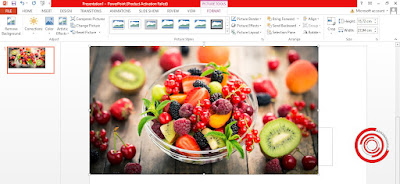

EmoticonEmoticon